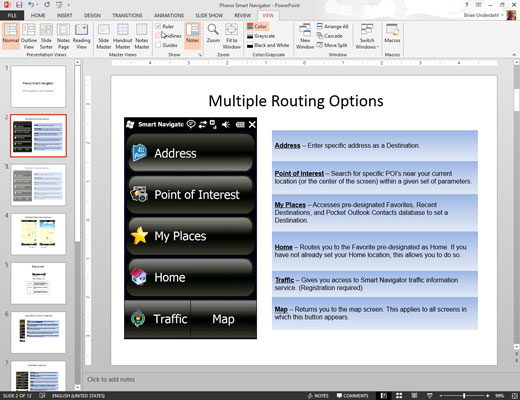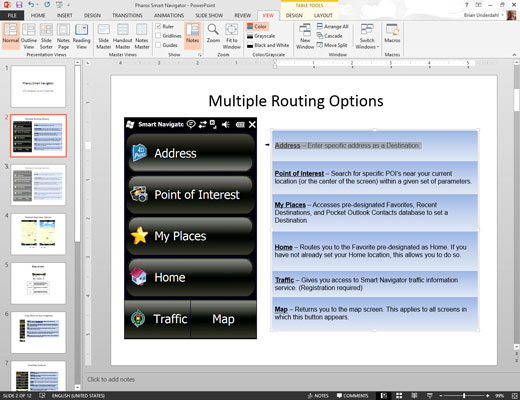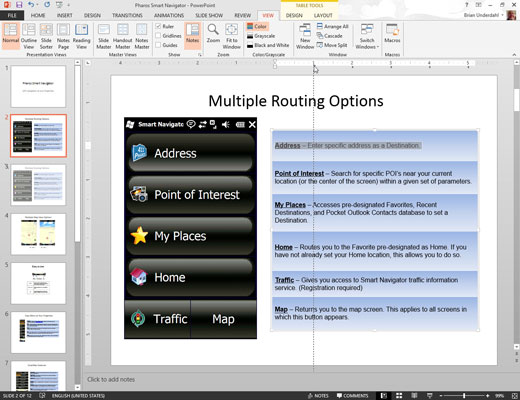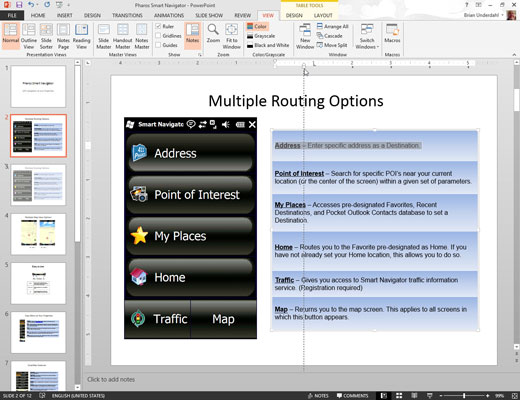Noklikšķiniet uz pogas Slaids, lai pārslēgtos uz parasto skatu.
Piezīmju lapas skatījumā vai slaidu kārtotāja skatā nevar sajaukt ar cilnēm vai atkāpēm.
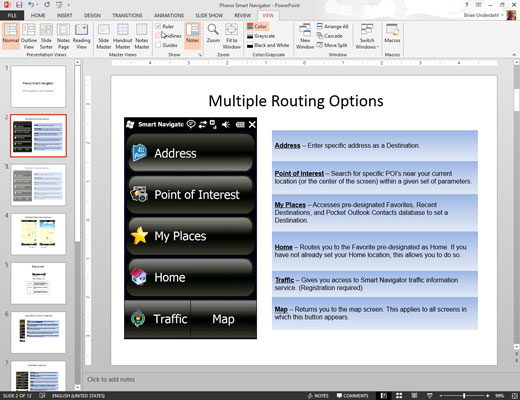
Ja lineāli nav redzami, izsauciet tos, lentē noklikšķinot uz cilnes Skats un pēc tam atzīmējot izvēles rūtiņu Lineāls grupā Rādīt/slēpt.
Lineāli parādās virs prezentācijas loga un pa kreisi no tā un parāda pašreizējos cilnes un atkāpes iestatījumus.
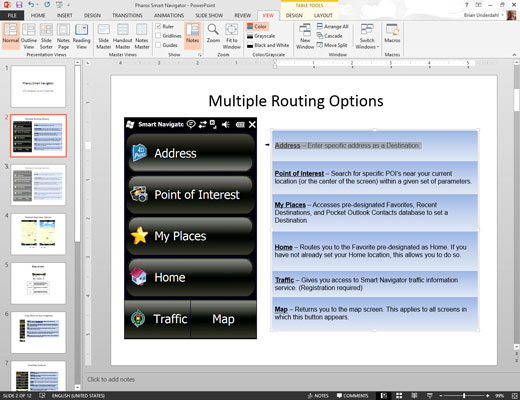
Atlasiet teksta objektu, kura cilnes vai atkāpes vēlaties mainīt.
Katram teksta objektam ir savi cilnes un atkāpju iestatījumi. Pēc noklikšķināšanas uz teksta objekta lineāls parāda šī objekta cilnes un atkāpes.
Atlasiet teksta objektu, kura cilnes vai atkāpes vēlaties mainīt.
Katram teksta objektam ir savi cilnes un atkāpju iestatījumi. Pēc noklikšķināšanas uz teksta objekta lineāls parāda šī objekta cilnes un atkāpes.
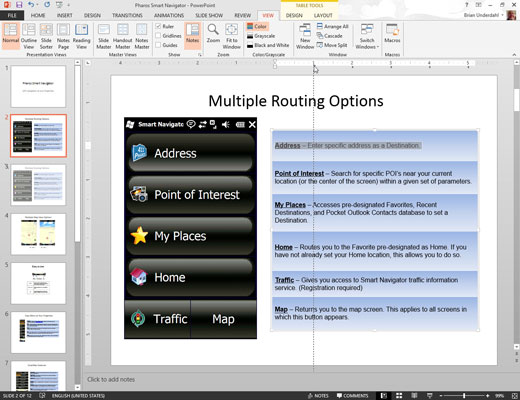
Noklikšķiniet uz lineāla, lai pievienotu tabulēšanas pieturu.
Pārvietojiet kursoru uz lineāla vietu, kur vēlaties pievienot tabulēšanas pieturu, un pēc tam noklikšķiniet. Parādās tabulēšanas pietura.
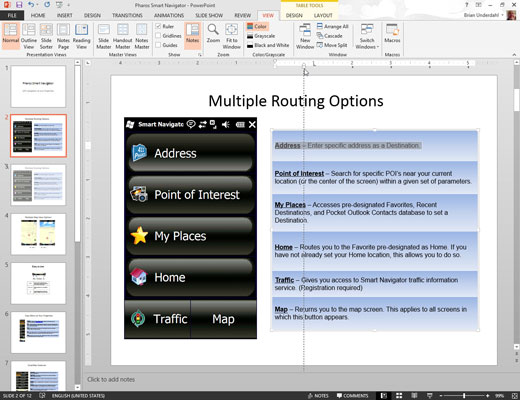
Satveriet atkāpes doohickey taustiņu un pēc tam velciet to, lai mainītu atkāpi.
Atkāpes doohickey (tas nav tās oficiālais nosaukums) ir vadīkla, kas izskatās kā smilšu pulkstenis, kas sēž uz mazas kastītes, kas parasti atrodas lineāla kreisajā pusē.
Tas faktiski sastāv no trim daļām: augšējais apgrieztais trīsstūris iestata atkāpi rindkopas pirmajai rindiņai, vidējais trīsstūris iestata atkāpi pārējām rindkopas rindām, un lodziņš apakšā nosaka rindkopas atkāpi. . Mēģiniet vilkt dažādas atkāpes doohickey daļas, lai redzētu, kas notiek.